Kako priključiti mikrofon na računalnik
 Pogosto mora veliko uporabnikov priključiti mikrofon na svoj računalnik. To željo lahko povzročijo različne potrebe. Začenši z udobnim igranjem v ekipi za izkušene igralce in konča z banalno željo po petju karaok.
Pogosto mora veliko uporabnikov priključiti mikrofon na svoj računalnik. To željo lahko povzročijo različne potrebe. Začenši z udobnim igranjem v ekipi za izkušene igralce in konča z banalno željo po petju karaok.
Povezovanje te naprave je potrebno tudi, če je treba prek aplikacije Skype komunicirati s sorodniki ali prijatelji.
Računalnik je univerzalna naprava in na njem lahko počnete skoraj vse. Vključno s povezovanjem in nastavitvijo mikrofona za različne potrebe.
Vsebina članka
Kako priključiti mikrofon
Modeli so na voljo v široki paleti in podpirajo široko paleto priključkov in formatov.
Možnosti povezave
Standardni vhod za to napravo je 3,5 mm jack, obstajajo pa tudi izhodi za USB,  kjer so priključeni tudi mikrofoni.
kjer so priključeni tudi mikrofoni.
Za priključitev mikrofona na računalnik na matični plošči mora biti zvočna kartica s potrebnimi priključki.
Če govorimo o prenosnikih, so vsi potrebni izhodi privzeto vgrajeni.
Vrste mikrofonov
Glede na strukturo in način delovanja obstajajo tri glavne vrste mikrofonov:
- kondenzator;
- elektret;
- dinamično.
Kondenzator in elektret imata lastno napajanje, kar vam omogoča, da povečate lastno občutljivost in glasnost v strojni opremi. Takšne naprave sprejemajo zvoke v dokaj visoki kakovosti. Vendar skupaj z glasom v prepustni pas pogosto vstopi tuji hrup.
Dinamične naprave nimajo dodatnih vezij ali napajalnikov. Zato je vhodni signal precej šibek, za kakovostno uporabo pa je potrebna programska obdelava.
Shema povezave
Običajno je na zadnji plošči računalnika več priključkov za povezavo  različne naprave, ki podpirajo format miniJack.
različne naprave, ki podpirajo format miniJack.
- Eden od njih se uporablja za povezavo akustičnega sistema v obliki zvočnikov, slušalk ali glasbenega centra.
- Drugi je potreben za priključitev mikrofona.
POMEMBNO! Da uporabniki ne bi zamenjali ničesar, so priključki označeni z različnimi barvami. Zelena za zvočnike, roza za mikrofon.
V mnogih primerih so poleg teh vrat slike, ki pojasnjujejo, čemu je konektor namenjen.
Preko minijacka
Na sprednji plošči so tudi izhodi za priklop naprav preko minijacka.
To se naredi zaradi udobja, če so slušalke vgrajene v igralne slušalke in dolžina kabla ne omogoča povezave z zadnjo ploščo.
Preko vrat USB
Priključitev mikrofona prek vrat USB tehnično ni nič drugačna.
Ko je kabel priključen na ustrezen konektor, bi moral računalnik samodejno zaznati in dodati novo napravo.
Priključitev mikrofona za karaoke
POMEMBNO! Če želite povezati mikrofon za karaoke, morate ugotoviti, kako
ima priključek.
Pogosto imajo takšne naprave izhod 6,3 mm.Na plošči računalnika morda ni takih vrat, potem lahko uporabniku pomaga adapter 6,3–3,6 mm.
Če adapterja ni, poskusite najti kabel mikrofona z drugačnimi vrati. Običajno so na voljo v dveh vrstah: XLR - 6.3 ali XLR - 3.5.
REFERENCA. XLR je oblika priključka, ki se priključi neposredno na mikrofon.
Nastavitve mikrofona
Ko so kabli priključeni, nadaljujte z nastavitvijo programske opreme. Če želite to narediti, bi morali  izhod v meni z nastavitvami zvoka. To lahko storite na več načinov.
izhod v meni z nastavitvami zvoka. To lahko storite na več načinov.
Enostaven način
Najlažji način je, da preprosto kliknete ikono zvočnika, ki se nahaja na plošči za hitri dostop. V podmeniju, ki se odpre, izberite »Snemalne naprave«.
Druga možnost: "Start" - "Nadzorna plošča" - "Zvok" - "Snemalne naprave"
- Po tem se na zaslonu odpre meni z nastavitvami povezanih naprav.
- Če je priključen mikrofon, se prikaže v oknu za snemanje. Poleg slike naprave bi se morala prikazati ikona zelene kljukice. V tem primeru je naprava pripravljena za uporabo.
- Če mikrofon deluje, lahko uporabnik govori in piha vanj. Poleg imena je lestvica stopnje prejetih zvokov in po zgoraj opisanih dejanjih bi se morala spremeniti.
- Če usmerjeni govor ne vpliva na to lestvico, je naprava morda okvarjena.
Testno snemanje
Drugo preverjanje delovanja mikrofona je "testno snemanje".
- Če želite snemati iz mikrofona, izberite »Start« - »Dodatki« - »Snemanje zvoka«. To bo odprlo aplikacijo, ki vam omogoča snemanje zvoka iz povezane naprave.
- Za snemanje kliknite na rdeči krog in napis “Začni snemanje”.
- Po ustvarjanju zvočne datoteke (običajno v formatu WAVE) jo ima uporabnik možnost poslušati in oceniti delovanje priključenega mikrofona s predvajanjem nastalega posnetka.
Pozor! Če računalnik vidi povezano napravo, vendar ni zvoka, preverite glasnost na sami napravi ali v nastavitvah.
Povečanje signala
Pomaga lahko tudi povečanje občutljivosti ali ojačanje prejetega signala. To se naredi programsko (v nastavitvah na osebnem računalniku) in strojno, na sami napravi.
Če želite odpreti podrobnejše nastavitve povezane naprave, izberite želeni model in odprite meni »Lastnosti«.
V zavihku, ki se odpre, lahko najdete vse informacije o modelu mikrofona in si ogledate različico gonilnika. In tudi omogočite ali onemogočite to napravo.
Nastavitve glasnosti
Če želite preveriti delovanje naprave in odpraviti napake v glasnosti, morate 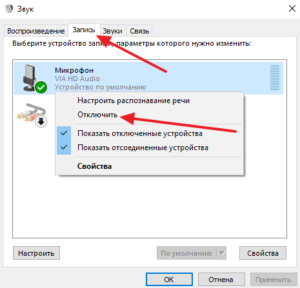 V meniju »Lastnosti« izberite podpostavko »Poslušaj«.
V meniju »Lastnosti« izberite podpostavko »Poslušaj«.
Po tem bo uporabnik lahko slišal zvoke iz mikrofona v svojih zvočnikih ali slušalkah. Tako boste zagotovili, da naprava deluje pravilno: ne popači zvoka in nima tujih zvočnih šumov.
Pomembno! Če računalnik ne vidi priključene naprave, preverite priključke. Povsem možno je, da so vrata okvarjena zaradi kršitve celovitosti kontaktov. V tem primeru bi morali uporabiti drug vhod.
Nato mora uporabnik odpreti podpostavko »Ravni«. Tukaj lahko nastavite in prilagodite glasnost programa in občutljivost povezane naprave.To je potrebno za bolj udobno uporabo in odpravljanje napak prejetega signala.
Prav tako je mogoče spremeniti ravnovesje sprejetega signala v levi ali desni kanal.
Pozor! Obstaja veliko programov tretjih oseb za ustvarjanje različnih učinkov. Lahko izboljšajo kakovost prejetega signala s samodejnim filtriranjem šuma na vhodu in spremenijo prejeti signal. Hkrati zvišajo ali znižajo glas uporabnika in mu omogočijo tudi različne obdelave v obliki odmeva ali samodejnega uglaševanja.
Dodatne nastavitve
Zavihek »Napredno« omogoča izbiro bitne globine obdelave in frekvence vzorčenja pri obdelavi analognega signala.
Ta možnost je uporabniku uporabna le, če ima šibko zvočno kartico. Ne omogoča obdelave velike količine informacij v kratkem času, pri delu z mikrofonom pa opazimo popačenja ali zamrznitve.
V tem primeru bi morali zmanjšati frekvenco vzorčenja ali bitno globino.
Pomembno! Če je zvok iz mikrofona prešibek, lahko v naprednih nastavitvah uporabite funkcijo ojačitve mikrofona.
To lahko izboljša glasnost in kakovost prejetega signala. Vendar pa bo ustrezen šum, ki pade znotraj prepustnega pasu, prav tako ojačan.





